পিং কমান্ডটি আপনার নিষ্পত্তি করার অন্যতম সহায়ক নেটওয়ার্ক ডায়াগোনস্টিক সরঞ্জাম। এটি আপনার স্থানীয় নেটওয়ার্ক এবং বৃহত্তর ইন্টারনেট উভয়ই সমস্যা সন্ধানের জন্য দরকারী। আসুন পিং কমান্ডটি কী করে এবং কীভাবে এটি ব্যবহার করবে তা দেখুন
কিছু পিং করার অর্থ কী?
কোনও নেটওয়ার্কে "পিং" করা মানে আপনি একটি ইন্টারনেট প্রেরণ কোনও গন্তব্য কম্পিউটার বা অন্যান্য নেটওয়ার্ক ডিভাইসে প্যাকেট, প্রতিক্রিয়া চেয়ে। সেই ডিভাইসটি আবার আপনাকে একটি প্যাকেট প্রেরণ করে।
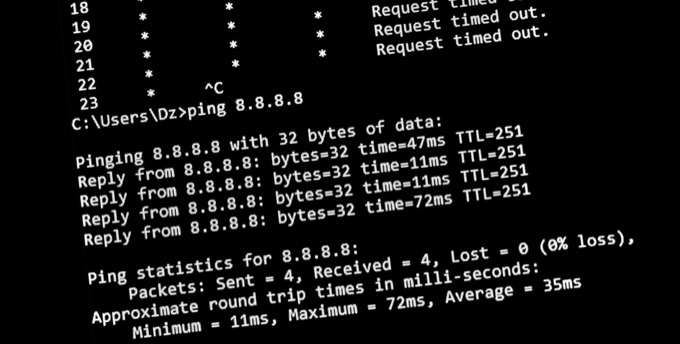
যখন প্যাকেটটি ফিরে আসে (এটি যদি এটি আবার ফিরিয়ে দেয়, তা) আপনি নিজের এবং গন্তব্যের মধ্যে নেটওয়ার্ক সম্পর্কে বিভিন্ন ধরণের আকর্ষণীয় জিনিস শিখতে পারেন।
বেশিরভাগ ক্ষেত্রে, আমরা কেবল উত্তরটি কত সময় নেয় তা জানতে চাই। সুতরাং কেউ যখন কোনও ওয়েবসাইটের (উদাহরণস্বরূপ) "পিং" উল্লেখ করে, সাধারণত এটি মিলিসেকেন্ডে প্রকাশিত হয়, কম সংখ্যায় আরও ভাল হয়
একটি ইন্টারনেট প্যাকেট কী?
পিংকে আরও ভালভাবে বুঝতে, আপনাকে যে প্যাকেটটি টার্গেট কম্পিউটার বা নেটওয়ার্ক ডিভাইসে পাঠানো হচ্ছে সে সম্পর্কে "পিং" হিসাবে কিছুটা জানতে হবে।
প্যাকেটগুলি আধুনিক ইন্টারনেট এর মৌলিক একক। যখন আপনি কাউকে ডেটা প্রেরণ করেন, যেমন একটি ফটো, এটি ছোট ছোট টুকরা হয়ে যায়। প্রতিটি প্যাকেট একটি উত্স এবং গন্তব্য ঠিকানা দিয়ে চিহ্নিত করা হয় এবং তারপরে ইন্টারনেটে প্রেরণ করা হয়। এই প্যাকেটগুলি ওয়েব সার্ভার এবং ইন্টারনেট রাউটারের মতো আরও অনেক কম্পিউটারের মধ্য দিয়ে যায়। টার্গেট সিস্টেমে না পৌঁছানো পর্যন্ত প্যাকেটগুলি পাশ কাটতে থাকে
আপনি পিংয়ের জন্য কী ব্যবহার করতে পারেন
পিং কমান্ডের দুটি প্রাথমিক ব্যবহার রয়েছে:
এমনকি যদি আপনার পিং তার গন্তব্যে পৌঁছে যায় এবং আপনি একটি উত্তর পেয়ে থাকেন তবে পিং প্রতিক্রিয়া আপনাকে জানাবে যে কোনও প্যাকেট ফিরে আসতে কতক্ষণ সময় নিয়েছিল এবং কতগুলি প্যাকেট হারিয়ে গেছে। সংযোগটি খুব ধীর বা বিশ্বাসযোগ্য না হলে আপনি নির্ধারণের জন্য পিং কমান্ডটি ব্যবহার করতে পারেন
আপনি কী ধরণের জিনিস পিং করতে পারেন?
উইন্ডোজে পিং কীভাবে ব্যবহার করবেন
পিং ব্যবহার করা সহজ। আপনি এটি কমান্ড প্রম্পট বা শক্তির উৎস থেকে চালনা করেন তবে আমরা এই উদাহরণে কমান্ড প্রম্পটটি ব্যবহার করছি:
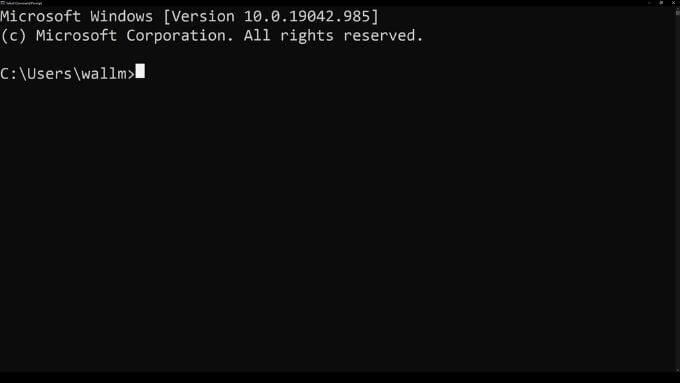 <
<আমরা নীচের উদাহরণ হিসাবে Google.com ব্যবহার করেছি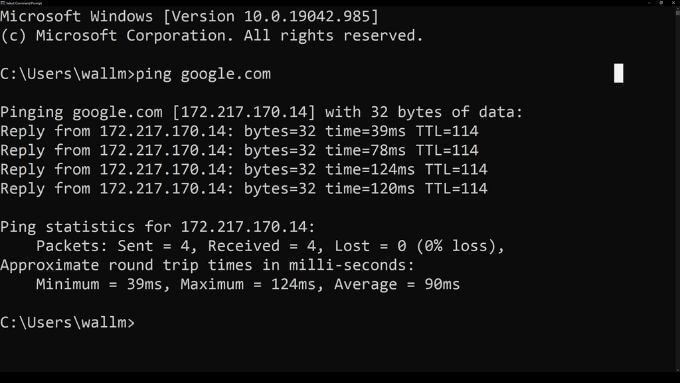
একবার শুরু করা হলে, পিং চারটি প্যাকেট ডেটা প্রেরণ করবে
এর জন্য একটি বার্তা "অনুরোধের সময়সীমা শেষ" বলে যে কোনও প্যাকেট বোঝায় যে আপনার কম্পিউটার লক্ষ্য থেকে কোনও উত্তর পেয়েছে না। যদি কিছু প্যাকেট হারিয়ে যায় তবে আপনার কম্পিউটার এবং লক্ষ্যটির মধ্যে কয়েকটি রাউটিং পাথের সমস্যা রয়েছে
উইন্ডোজের জন্য দরকারী পিং কমান্ড সংশোধক
আপনি পিং কমান্ডের সাথে ব্যবহার করতে পারেন এমন কয়েকটি কমান্ড স্যুইচ রয়েছে। কীভাবে পিং কমান্ডটি কাজ করে তা কাস্টমাইজ করার জন্য সুইচগুলি অতিরিক্ত বিকল্প। আপনি যদি বিকল্পগুলির একটি সম্পূর্ণ তালিকা দেখতে চান তবে আপনাকে যা করতে হবে তা হল কমান্ড প্রম্পটে পিং / সহায়তাটাইপ করতে হবে এবং এন্টারটিপুন। আপনি পুরো তালিকাটি পাশাপাশি সিনট্যাক্স এবং ব্যবহার দেখতে পাবেন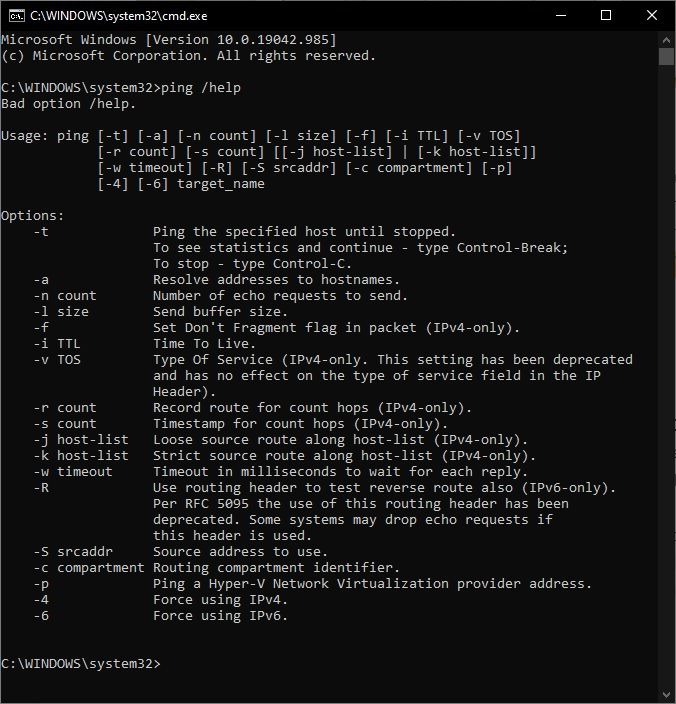
নীচে বেশ কয়েকটি ব্যবহারকারীর জন্য ব্যবহৃত কয়েকটি কমান্ড স্যুইচগুলির একটি তালিকা রয়েছে:
ম্যাকোজে পিং কীভাবে ব্যবহার করবেন
ম্যাক ব্যবহারকারীদের জন্য, আপনি টার্মিনাল ব্যবহারকারী থাকতে হবে। ম্যাকোসের পূর্ববর্তী সংস্করণগুলিতে নেটওয়ার্ক ইউটিলিটি অন্তর্ভুক্ত ছিল যা একটি গ্রাফিক্যাল ইউটিলিটি ছিল যা আপনি পিংয়ের মতো নেটওয়ার্ক কমান্ড চালাতে ব্যবহার করতে পারেন।
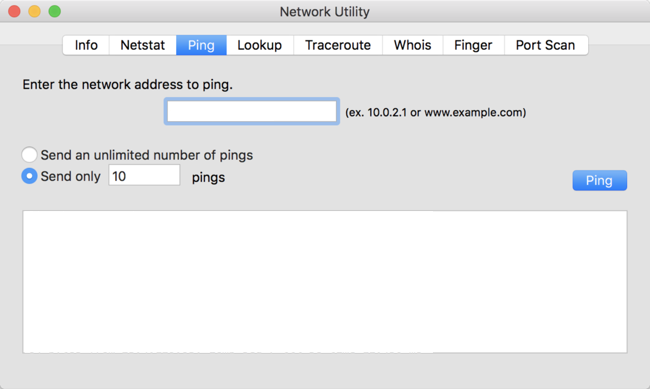
তবে, সর্বশেষতম সংস্করণগুলি টার্মিনালের পক্ষে সেই ইউটিলিটিটি হ্রাস করেছে। এটি ব্যবহার করার মতো স্বজ্ঞাত নয়, তবে এটি এখনও মোটামুটি সোজা-এগিয়ে রয়েছে। প্রথমে স্পটলাইটটি খুলে টার্মিনালটি খুলুন (কমান্ড+ স্পেসবার) এবং টার্মিনালএ টাইপ করুন।
একটি পিং শুরু করতে, উইন্ডোজে যেমন দেখানো হয়েছে ঠিক তেমন কমান্ডটি টাইপ করুন: পিংযার পরে ওয়েবসাইটের আইপি ঠিকানা বা ইউআরএল, পিং www.google.google। কম
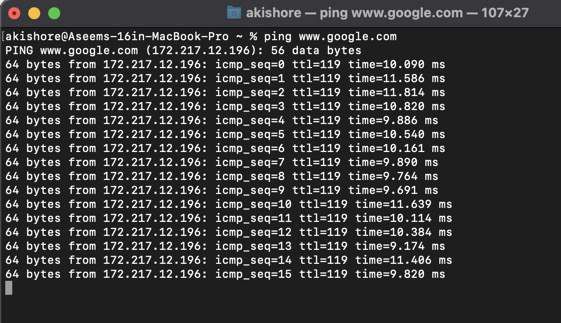
উইন্ডোজ এবং ম্যাকের পিং ব্যবহারের মধ্যে আপনি যে প্রধান পার্থক্যটি লক্ষ্য করবেন তা হ'ল ম্যাকোজে আপনি ম্যানুয়ালি এটিকে থামানো অবধি চলতে থাকবে। ডিভাইস বা ইউআরএল পিং করা বন্ধ করতে, সিটিআরএল+ সিটিপুন। এটি আপনাকে মূল প্রম্পটে ফিরিয়ে আনবে।
ম্যাকোজে পিং করার জন্য যে পরামিতিগুলি আপনি ব্যবহার করতে পারেন তার একটি তালিকা দেখতে আপনি ম্যান পিংটাইপ করতে পারেন এবং সহায়তা পৃষ্ঠা পেতে পারেন। অনেকগুলি স্যুইচ রয়েছে, তাই বিভিন্ন বিকল্পের সাথে আপনার খেলার সময়টি নিন।

ম্যান পৃষ্ঠা থেকে বেরিয়ে আসার জন্য আপনাকে কেবল আপনার কীবোর্ডের কিকী টিপতে হবে। এটি ম্যান পৃষ্ঠাটি ছাড়বে এবং আপনাকে প্রম্পটে ফিরিয়ে আনবে।
পিং কমান্ডটি অত্যন্ত বহুমুখী এবং কোনও নেটওয়ার্কে সমস্যাটি কোথায় তা খুঁজে বের করার প্রায়শই দ্রুত উপায়। আমরা দৃ strongly়ভাবে সুপারিশ করছি যে আপনি প্রয়োজনীয় নেটওয়ার্ক ডায়াগোনস্টিক কমান্ডগুলির জন্য সেরা উইন্ডোজ কমান্ড লাইন নেটওয়ার্ক কমান্ডগুলি পরীক্ষা করে দেখুন